我們在上一章談到如何建立與運用SAS EG 提示,使我們的程式在使用上更有彈性。除了之前介紹過的SAS EG日期提示外,SAS EG提示還可幫助我們更有效率的完成資料的篩選。例如,公司人事主管欲了解公司某個部門的人事資料,亦或是健保局想要研究資料庫中某種疾病患者的資料時,利用SAS EG的提示即可輕鬆且有效率的將所需資料絕攫取出來。
首先,由工具列上選擇檢視 → 提示管理員(圖1),在左下角的提示管理員(圖2)視窗按一下增加,在增加新的提示視窗的一般中鍵入提示名稱,我們就可以開始設定提示的內容了。
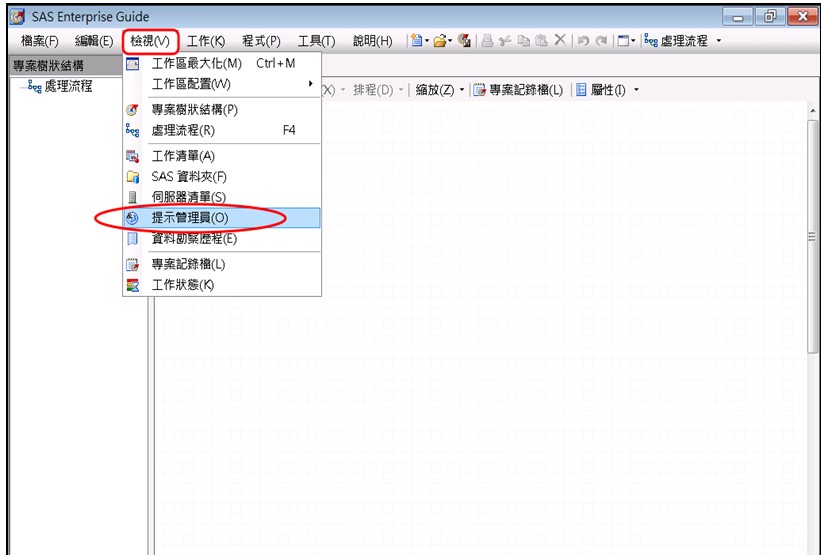
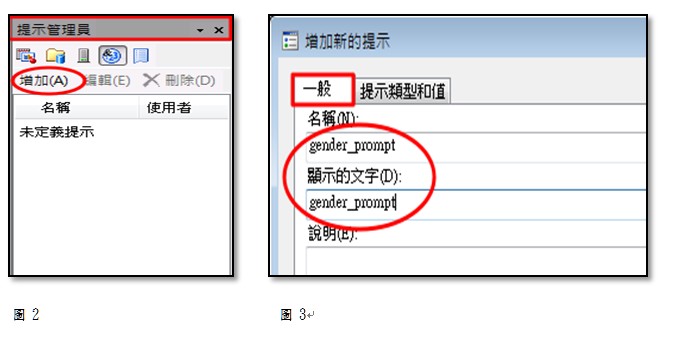
以下我們將以sashelp.class資料為例,示範如何利用SAS EG 提示篩選出資料集中男性的資料。
Sashelp.class資料集:
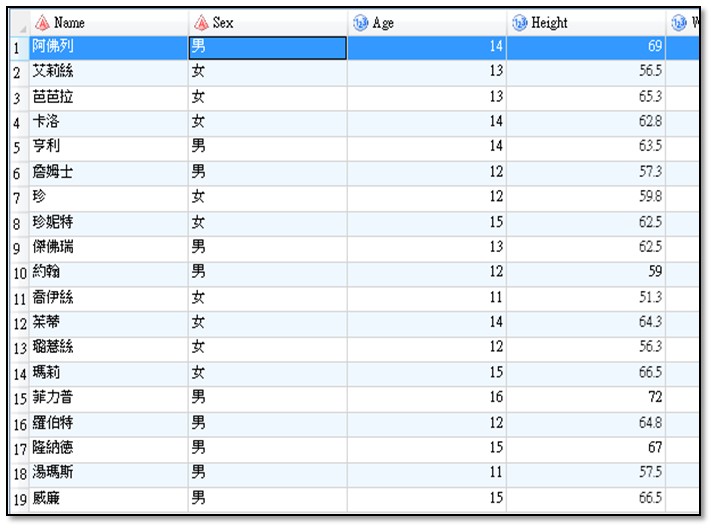
1.在圖3中,選擇提示類型和值,在提示類型選取文字,填入提示的方法選擇使用者從靜態清單中選取值,值數目選擇單一值
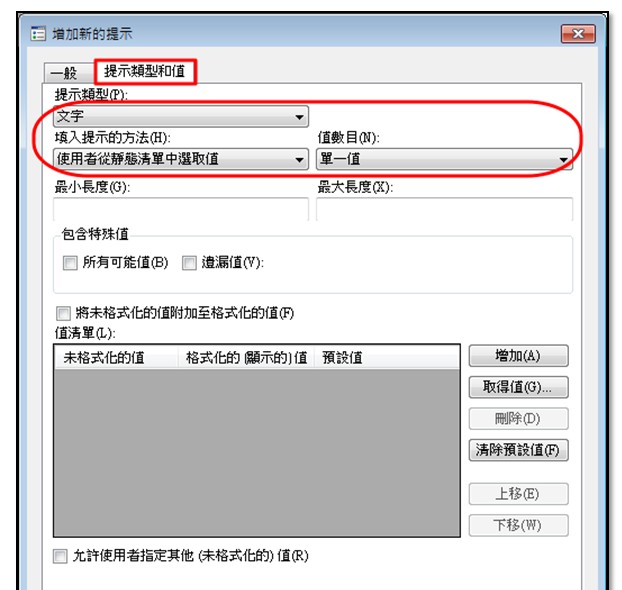
2. 建立靜態清單:按一下增加,在未格式化的值中鍵入「男」,再按一下增加,再鍵入「女」,最後按確定。
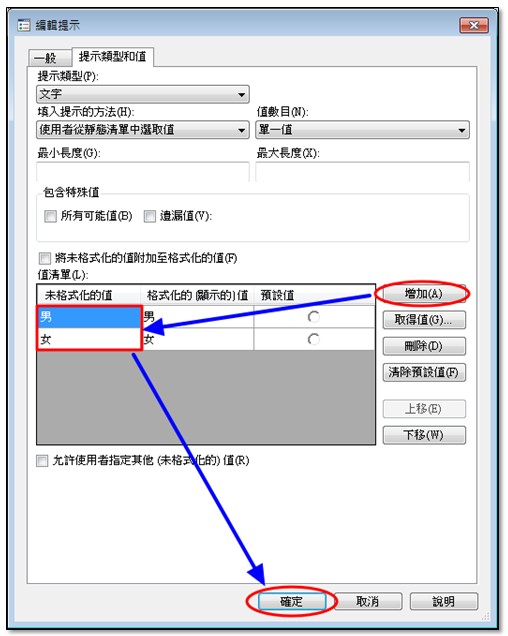
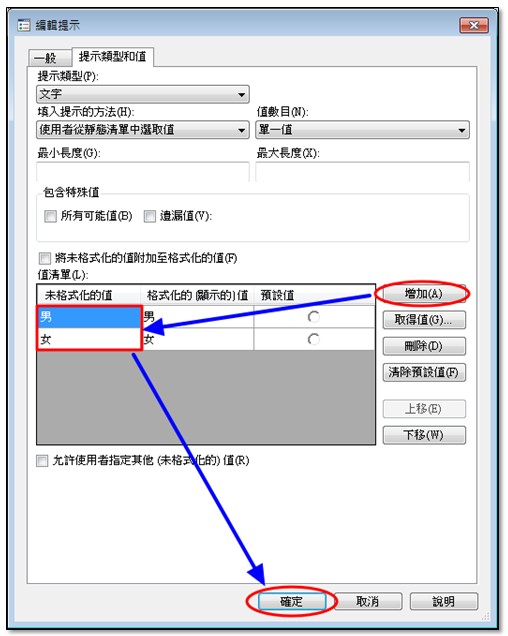
新建立的EG提示(gender_prompt)出現在左下角的提示管理員視窗中。
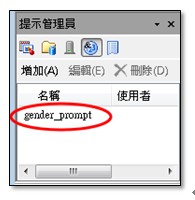
3.開啟或新增一個sas程式,程式中的聚集變數(&gender_prompt)名稱需與之前建立的提示名稱相同,如下例程式中所示範,利用此聚集變數作資料篩選,並且在報表的標題中標示出所選出的性別。
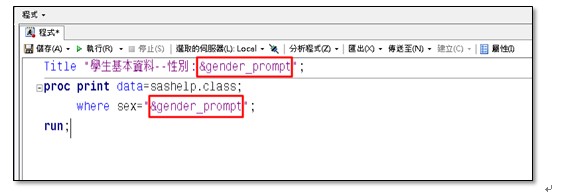
4. 關閉sas程式回到處理流程視窗,在程式的圖示上按右鍵,選擇屬性。
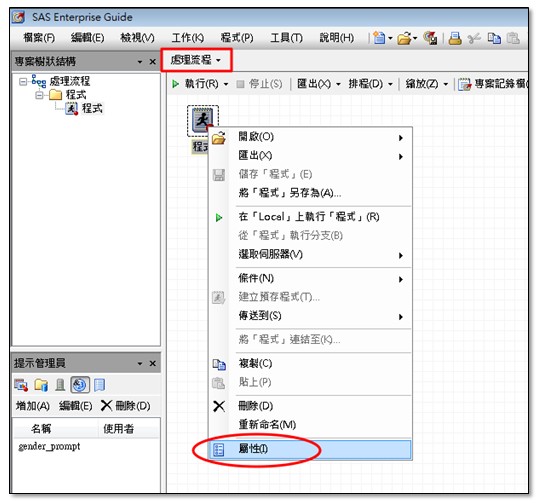
點選左側的提示,按一下增加。
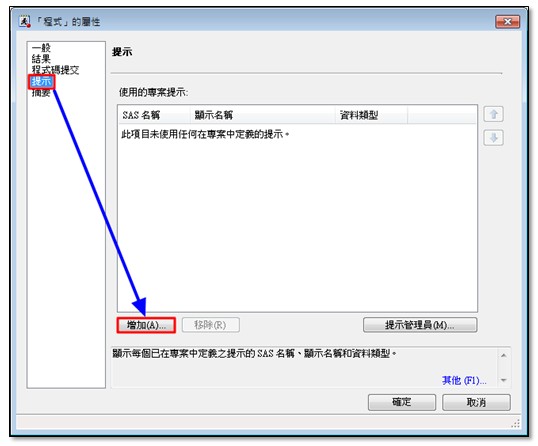
選取之前建立好的gender_prompt提示,按下確定。
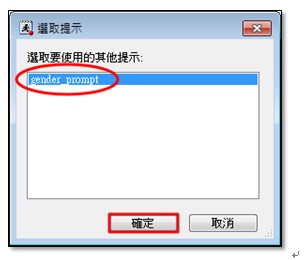
再按一次確定。
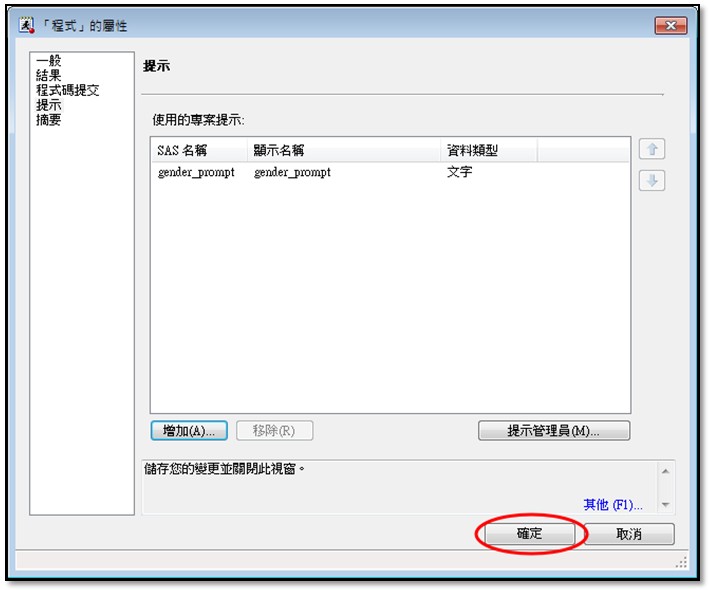
5. 處理流程中的SAS程式圖示右上角出現「?」符號,這表示SAS程式已成功與EG提示相連結。接著在程式的圖示上按右鍵,選擇在「Local」上執行「程式」
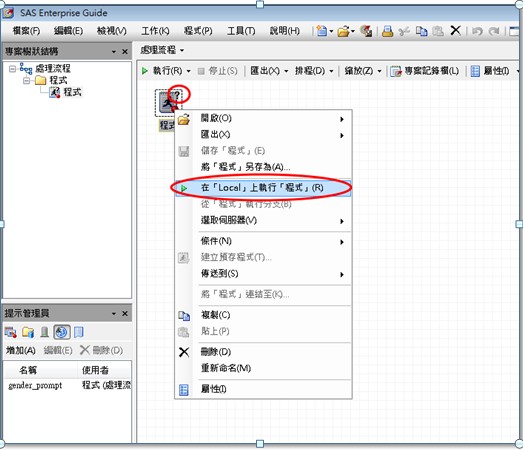
在提示中選擇要篩選的性別-男,按一下執行。
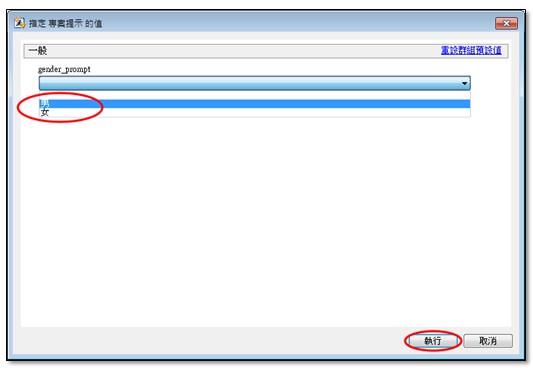
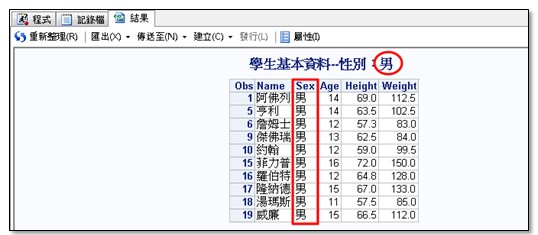
以上我們所介紹的是最基本的SAS EG日期提示的建立與使用,下一章我們將繼續介紹另外幾個常見的EG提示類型,讓使用者更加了解並運用。
Tags
